¿Qué puedo hacer cuando la herramienta de recorte de Photoshop se traba?
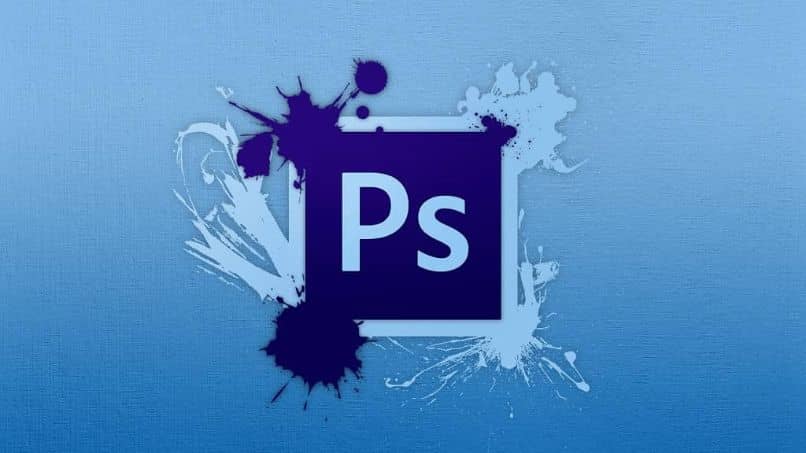
Está creando un diseño en el programa Photoshop, y se encuentra con que la herramienta de recorte se ha trabado, ¿Cómo solucionar este inconveniente para seguir con su diseño? Pues en esta guía práctica, le explicaremos como conseguir la solución de esta falla, y los pasos que deberá dar.
Además, en esta guía también le ayudaremos a solucionar las fallas que suelen ocurrir, no solo con la herramienta de recorte, sino con otras herramientas de Photoshop.
¿Qué hacer en caso de que la herramienta de recortes de Photoshop se trabe?
Está trabajando con el programa de diseño Photoshop, y de forma inesperada la herramienta de recortes se traba o recorta un cuadro gris pequeño, ¿Qué deberá hacer en ese caso? Bueno la solución no es muy complicada, solo tendrá que restablecer la configuración de herramientas del programa Photoshop, para solucionar el inconveniente.
Versión Photoshop CS6 y anteriores
Para solucionar la traba de la herramienta de recorte o de cualquier otra que desee utilizar, como la herramienta varita mágica de Adobe Ilustrador, siga estos pasos:
- En caso de Windows, seleccione el botón derecho del mouse; en caso de una macOS, oprima la tecla “Control”.

- Seleccione el “Selector de ajustes de herramientas”, la cual conseguirá en la barra de opciones de herramientas.
- Oprima, “Restaurar la herramienta activa” o si la falla es general, “Restaurar todas las herramientas”.
Restablezca la herramienta de recorte en Photoshop entre otras para solucionar las trabas
Con esta opción usted podrá restablecer cualquier otra herramienta de trabajo, cuando obtenga resultados inesperados al trabajar con Photoshop CS6 u otras versiones anteriores.
- Arreglar la visualización del tamaño del puntero, en el sistema Mac, ingresando a “Preferencias del sistema” ⇾ “Accesibilidad” ⇾ “Configuración de pantalla”.
- Pincel con tamaño incorrecto: Si al utilizarlo, su pintado es inferior al tamaño del puntero que aparece en la pantalla, cerciórese del tamaño que ha escogido. Esto lo podrá realizar en “Preferencias del sistema” ⇾ “Accesibilidad” ⇾ “Configuración de pantalla”.
- Puntero en forma de cruz: si su puntero tiene esta forma, en vez del normal u otra forma de herramienta, intente deshabilitar la tecla “Bloq Mayús”.
- Cómo hacer o crear una paleta de colores personalizada en Photoshop, con herramientas faltantes.
- Si notas que faltan algunas herramientas, que pueden ser útiles y parte de su paleta de colores en Photoshop, restablézcalas. Haga clic en “Editar” ⇾ “Barra de herramientas” ⇾ “Restaurar valores predeterminados”.
- Después de haber restablecido las herramientas, podrá personalizar su paleta de colores y barra de herramientas.
- Utilice el buscador para identificar las herramientas destacadas para recortar, delinear o justificar textos en Photoshop.
- Seleccione el modo abreviado CTRL + F, para así ingresar o ubicar la ventana de diálogo “Buscador”.
- Escriba la herramienta que necesita, ya sea la de “recorte” o para “delinear” y selecciónelo.
- Photoshop automáticamente activará la herramienta de “recorte” o para “delinear” y la resalta en la interfaz.
Solucionar el permiso legal de licencia de Photoshop
Ha dado todos los pasos mencionados anteriormente, para restablecer la herramienta de recorte o cualquier otra y esto no funciona. En este caso puede que la falla que esté presentando, sea a causa de los permisos de usuarios que brinda el programa de Photoshop. Entonces debes saber que se necesita para que pueda utilizar legalmente la licencia de Photoshop en varios ordenadores y seguir disfrutando de sus beneficios.
- Genere una cuenta con privilegios de administrador y así poder identificar los posibles inconvenientes de permiso.
- Este paso lo deberá dar tanto si trabaja con Windows o macOS.
- Comience la sesión con su usuario y abra Photoshop para visualizar si se arregla el inconveniente.

Una vez dado estos pasos usted podrá restablecer la barra de herramientas del programa Photoshop, incluyendo la herramienta de recortes. Esperamos que este tutorial le sea de mucha utilidad y le pueda ayudar a arreglar los inconvenientes con Photoshop, incluso aprender a utilizar otros instrumentos de esta aplicación.